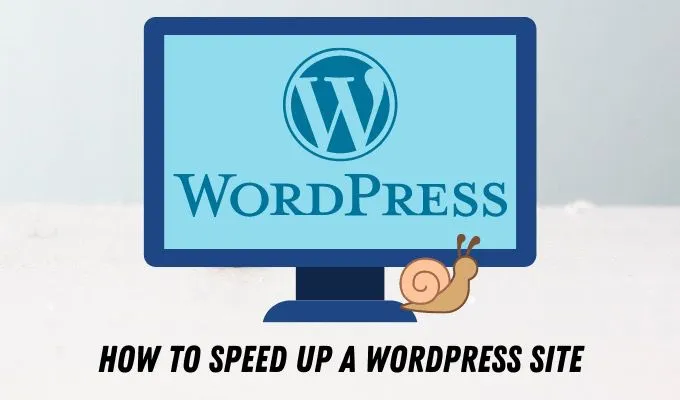Không ai thích một trang web tải chậm hơn bình thường. Trong thế giới kỹ thuật số ngày nay, ngay cả một giây chậm trễ trong khả năng phản hồi của trang cũng có nghĩa là số nhấp chuột giảm, sự hài lòng của người dùng giảm, tỷ lệ chuyển đổi giảm và doanh thu bị mất.
Không chỉ vậy, tốc độ trang web hiện là một phần của các yếu tố xếp hạng trong thuật toán xếp hạng của Google, nghĩa là tốc độ trang web của bạn ảnh hưởng đến việc tối ưu hóa công cụ tìm kiếm (SEO). Hiệu ứng quả cầu tuyết của tác động này là mất khách truy cập vì thiếu kiên nhẫn và giảm thứ hạng trên công cụ tìm kiếm.
Nội dung bài viết
Tại sao trang web WordPress của bạn chạy chậm
WordPress cung cấp một nền tảng tuyệt vời để thiết lập và chạy trang web của bạn. Nếu không có các biện pháp bảo vệ phù hợp, bạn có thể kết thúc với một trang web chậm chạp.
Dưới đây là một số lý do chính khiến trang WordPress của bạn tải hoặc chạy chậm.

- Không có mạng phân phối nội dung
- Mã lộn xộn trên trang web của bạn
- Chất lượng kém, lưu trữ chậm hoặc được định cấu hình không đúng
- Hình ảnh không được nén hoặc tối ưu hóa cho web
- Chậm, được mã hóa kém hoặc lỗi thời plugins
- Phiên bản PHP cũ hoặc lỗi thời
- Trang web của bạn không cung cấp các trang được lưu trong bộ nhớ cache do đó làm quá tải máy chủ
- Bạn không sử dụng HTTPS hoặc sử dụng giao thức HTTP2
- Các tập lệnh bên ngoài như trình tải phông chữ hoặc quảng cáo
Cách tăng tốc trang web WordPress
Các trang web ngày nay không chỉ về nội dung, mà còn là tốc độ và hiệu quả. Chúng tôi đề cập đến những điều phổ biến nhất có thể nhanh chóng khắc phục sự cố.
1. Phân tích tốc độ tải trang web của bạn

Dựa theo Google, thực tiễn tốt nhất là giữ thời gian tải trang web của bạn ở mức ba giây hoặc ít hơn. Nếu trang web của bạn không tải trong vòng 3 giây, nhiều khả năng người dùng sẽ rời đi ngay lập tức, vì vậy bạn cần cố gắng trong 3 giây hoặc nhanh hơn thế.
Để biết tốc độ tải trang web của bạn, hãy chạy chẩn đoán tốc độ trang web bằng các công cụ như Google PageSpeed Insights, Pingdom, WP Engine Speed Tool, hoặc là GTMetrix.
Những công cụ này không chỉ giúp bạn theo dõi tốc độ trang web của mình mà còn cung cấp các mẹo về tốc độ để làm cho trang web của bạn chạy tốt hơn. Ngoài ra, nếu bạn thực hiện thay đổi hoặc cài đặt một plugin, bạn có thể thấy những thay đổi đó ảnh hưởng đến thời gian tải trang web như thế nào.
2. Thoát khỏi các Themes – Plugins không được sử dụng

WordPress không sử dụng plugins và các chủ đề có thể làm giảm hiệu suất trang web của bạn, nhưng chúng cũng có các lỗ hổng bảo mật.
Để xóa không sử dụng plugins, bạn sẽ cần phải hủy kích hoạt plugins đầu tiên, và sau đó đi đến danh sách không hoạt động plugins để xóa những cái bạn không cần.
Nếu có các chủ đề không mong muốn trên trang web WordPress của bạn, hãy truy cập Giao diện> Chủ đề (Appearance > Themes) để xóa chúng. Nếu bạn có thể, bạn có thể phải trả tiền để kiểm tra và nhận trợ giúp để dọn dẹp trang web của mình.
3. Xóa phương tiện không sử dụng

Theo thời gian, bạn có thể tích lũy hình ảnh, video và các tệp phương tiện khác trong bộ sưu tập hoặc thư viện phương tiện mà bạn không còn sử dụng nữa.
Để xóa thủ công các tệp phương tiện và giải phóng một số dung lượng, hãy truy cập Thêm phương tiện> Thư viện phương tiện> Không được đính kèm (Add Media > Media Library > Unattached) trên bảng điều khiển WordPress của bạn và xóa các tệp phương tiện không mong muốn. Ngoài ra, bạn có thể cài đặt một plugin như Media Cleaner để dọn dẹp thư viện phương tiện của bạn và xóa plugin sau khi bạn hoàn tất.
4. Thường xuyên dọn dẹp cơ sở dữ liệu của bạn

Theo thời gian, cơ sở dữ liệu tích tụ lộn xộn có thể làm chậm trang web WordPress của bạn. Dọn dẹp thường xuyên sẽ đảm bảo rằng kích thước cơ sở dữ liệu là hợp lý và điều này sẽ giúp trang web của bạn tải nhanh hơn.
Một số phần không cần thiết như sửa đổi bài đăng, bình luận spam, hoặc các truy vấn MySQL có thể chiếm một lượng lớn dung lượng.
Bạn có thể dọn dẹp cơ sở dữ liệu theo cách thủ công hoặc bằng cách cài đặt một plugin. Nếu bạn không biết cách làm thủ công thông qua phpMyAdmin, hãy sử dụng một plugin như Advanced Database Cleaner hoặc là WP-Sweep để dọn dẹp cơ sở dữ liệu của bạn.
5. Sử dụng loại nhẹ Theme

Có hàng ngàn chủ đề WordPress bạn có thể chọn – miễn phí hoặc cao cấp – nếu bạn muốn trang web của mình trông đẹp. Tuy nhiên, việc sử dụng chủ đề xương sống có những điều cần thiết elements đảm bảo trang web của bạn sẽ hoạt động tốt và tải nhanh.
Các chủ đề WordPress được thiết kế khác nhau, nhưng bạn nên sử dụng một cách tiếp cận tối giản hơn là sử dụng một chủ đề giàu tính năng. Điều này là do các chủ đề giàu tính năng liên quan đến rất nhiều mã, mã này phải tải mỗi khi người dùng truy cập trang web của bạn.
Một chủ đề WordPress khởi đầu cơ bản tập trung vào tốc độ và sự đơn giản là GeneratePress
6. Thay đổi từ Shared sang Managed Hosting

Máy chủ lưu trữ trang web của bạn có thể ảnh hưởng đáng kể đến tốc độ trang web của bạn.
Để có một trang web WordPress nhanh hơn, bạn có thể muốn chọn dịch vụ lưu trữ được quản lý, nghĩa là bạn có được một máy chủ chuyên dụng cho riêng mình. Lưu trữ được quản lý rất tốn kém, đặc biệt nếu trang web của bạn không nhận được nhiều lưu lượng truy cập. Tuy nhiên, lưu trữ được quản lý cung cấp quyền truy cập cấp gốc của máy chủ, hiệu suất và lưu trữ có thể mở rộng, cũng như mức độ bảo mật cao hơn.
Chia sẻ lưu trữ rẻ hơn, nhưng không cung cấp quyền truy cập hoặc kiểm soát ở cấp độ máy chủ và có xu hướng quá tải máy chủ. Điều này có nghĩa là trang web của bạn có thể bị chậm nếu một trang web khác trên cùng một máy chủ nhận được nhiều lưu lượng truy cập.
Ngoài ra, nếu điều gì đó xảy ra trên các trang web khác chia sẻ máy chủ với trang web của bạn, nó có thể chảy vào trang web của bạn. chỉnh sửa để giúp tăng tốc trang web WordPress của bạn.
7. Sử dụng CDN

Mạng Phân phối Nội dung (CDN) là một mạng lưới các máy chủ trên toàn cầu, các máy chủ này phục vụ các bản sao nội dung của bạn để nó luôn nhanh chóng bất kể máy chủ của bạn thực sự được đặt ở đâu.
CDN loại bỏ độ trễ (thời gian hoặc độ trễ) liên quan khi dữ liệu được truyền qua mạng. Khi được định cấu hình, CDN sẽ tăng tốc thời gian tải trang vì trang web của bạn sẽ sử dụng máy chủ được tối ưu hóa gần người dùng nhất dựa trên vị trí của họ.
Một số CDN phổ biến được sử dụng trên các trang web WordPress bao gồm Cloudflare, Sucuri, MaxCDN, Fastly hoặc là CacheFly.
8. Tối ưu hóa hình ảnh của bạn

Hình ảnh giúp thu hút khách truy cập trang web của bạn. Tuy nhiên, hình ảnh lớn càng đẹp thì việc tối ưu hóa hình ảnh sẽ giúp bạn đạt được thời gian tải trang nhanh hơn. Bạn có thể sử dụng một công cụ như ShortPixel để nén hình ảnh của bạn.
Đảm bảo rằng không có hình ảnh lớn trong màn hình đầu tiên trên bài đăng của bạn bằng cách tắt hình nền và / hoặc bài đăng nổi bật trước nội dung. Trên thiết bị di động, hãy đảm bảo hình ảnh được đẩy vào bài đăng dưới màn hình đầu tiên vì khi chúng ở trong màn hình đầu tiên, chúng có thể làm giảm tốc độ trang web của bạn.
9. Xóa Quảng cáo

Nếu bạn đang kiếm tiền từ trang web WordPress của mình thông qua quảng cáo từ các mạng phương tiện điểm vào, thì những quảng cáo tương tự đó thực sự có thể làm chậm trang web của bạn.
Tốt hơn hết là bạn nên giữ lại các mạng truyền thông này cho đến khi bạn có thể tham gia vào các mạng cao cấp như Mediavine hoặc là Monumetric điều đó sẽ không làm chậm trang web của bạn nhiều. Điều này là do thực tế là quảng cáo của họ được phân phát không đồng bộ.
10. Sử dụng bộ đệm trình duyệt

Mỗi khi người dùng tải trang web của bạn, trình duyệt sẽ kéo tất cả elements từ máy chủ lưu trữ. Với bộ nhớ đệm của trình duyệt, người dùng không phải chịu đựng toàn bộ quá trình đó.
Bộ nhớ đệm của trình duyệt “ghi nhớ” các tài nguyên đã được tải trước đó bằng cách chụp ảnh nhanh của trang để người dùng thấy các trang và tệp được lưu trong bộ nhớ cache từ trình duyệt.
Bạn có thể triển khai bộ nhớ đệm của trình duyệt để tăng tốc độ trang web WordPress khi mọi người truy cập vào trang web của bạn và giảm bớt căng thẳng cho máy chủ của bạn. Để làm điều này, bạn có thể sử dụng một plugin như WP-Rocket. Sau khi bạn cài đặt WP Rocket, hãy bật cài đặt tải chậm, lưu các thay đổi và bộ nhớ cache sẽ bắt đầu hoạt động.
11. Triển khai AMP

AMP For WP (AMP) là một dự án của Google giúp các trang trên thiết bị di động của bạn tải nhanh hơn.
Các bài báo AMP không có nhiều định dạng, có nghĩa là chúng sẽ tải gần như ngay lập tức. Bằng cách này, người dùng tận hưởng trải nghiệm được sắp xếp hợp lý hơn trên thiết bị di động của họ.
Người dùng có thể truy cập trang web của bạn và cuộn giữa các bài viết khác nhau mà không cần rời khỏi trang web. Đó là một cách tuyệt vời để tăng tốc trang web WordPress, tăng chuyển đổi và cải thiện tỷ lệ giữ chân khách truy cập.
Bạn có thể theo dõi Hướng dẫn AMP để làm điều đó theo cách thủ công hoặc bạn có thể sử dụng một plugin WordPress như AMP dành cho WP nếu bạn ít hiểu biết về công nghệ hoặc không có kinh nghiệm về HTML.
Những điều khác để thử
Có nhiều điều khác mà bạn có thể làm để tăng tốc trang web WordPress của mình như:
Tăng tốc trang web WordPress của bạn
Chúng tôi đã đề cập đến một số bước đơn giản và hiệu quả mà bạn có thể sử dụng để tăng tốc trang web WordPress. Có nhiều phương pháp kỹ thuật khác mà bạn có thể sử dụng nhưng 11 bước này sẽ giúp bạn bắt đầu trên con đường đúng đắn.
Có mẹo và thủ thuật cụ thể nào đã giúp bạn tăng tốc trang web WordPress của mình không? Chia sẻ với chúng tôi trong các ý kiến.